Hentikan OneDrive dari membuat album foto otomatis dalam 3 langkah
Salah satu fitur OneDrive yang paling menjengkelkan adalah ia secara otomatis membuat album foto dari gambar yang Anda unggah ke layanan penyimpanan(storage service) ini dan memberi tahu Anda tentang setiap album yang dibuatnya. Jika Anda mengambil banyak gambar dan menyimpannya di OneDrive , ini bisa membuat Anda gila, dan Anda ingin mematikannya. Berikut caranya:
CATATAN:(NOTE:) Panduan ini berlaku untuk semua pengguna OneDrive . Tidak masalah jika Anda menggunakannya di komputer dan perangkat Windows 10 , ponsel cerdas dan tablet Android , konsol Xbox One(Xbox One) , atau perangkat lain. Instruksinya sama, dan fitur ini dinonaktifkan untuk semua platform tempat Anda memiliki OneDrive .
Langkah 1: Masuk ke OneDrive
Pertama, buka komputer atau perangkat(computer or device) dan mulai browser web(web browser) favorit Anda . Kemudian, buka situs web OneDrive(go to the OneDrive website) dan daftar dengan akun Microsoft(Microsoft account) Anda . Pastikan(Make) untuk masuk menggunakan akun Microsoft(Microsoft account) yang sama dengan yang digunakan di komputer dan perangkat tempat Anda mendapatkan pemberitahuan album yang mengganggu.
Langkah 2: Buka pengaturan OneDrive
Anda perlu mengakses pengaturan OneDrive . Untuk melakukannya, klik atau ketuk tombol Pengaturan(Settings) di sudut kanan atas. Itu terlihat seperti roda gigi. Kemudian, di menu yang terbuka, pilih Opsi(Options) .

Langkah 3(Step 3) : Matikan pembuatan album otomatis
Pertama, OneDrive menunjukkan kepada Anda pengaturan terkait penyimpanannya. Di kolom sebelah kiri, klik atau tap (click or tap) Foto(Photos) .
Di sini Anda melihat tombol yang mengatakan: "Buat album secara otomatis saat saya mengunggah foto."("Create albums automatically when I upload photos.")
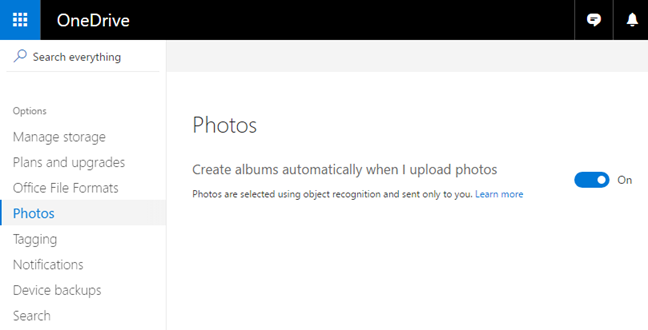
Setel sakelar ini ke Mati(Off) , seperti pada tangkapan layar di bawah.

Anda dapat keluar dan, mulai sekarang, saat berikutnya perangkat dan komputer Anda tersambung ke OneDrive , menggunakan aplikasi OneDrive(OneDrive app) , mereka akan menerima pengaturan ini dan berhenti menampilkan pemberitahuan tentang album foto yang dibuat secara otomatis untuk Anda.
Bonus: Matikan notifikasi album dari aplikasi seluler OneDrive(OneDrive app)
Untuk beberapa platform seluler seperti Android , Microsoft telah merilis aplikasi OneDrive aplikasi(OneDrive apps) baru yang memungkinkan Anda untuk mengeluarkan fitur ini dari notifikasi mereka. Di ponsel cerdas Android(Android smartphone) Anda , saat Anda menerima pemberitahuan OneDrive yang mengatakan bahwa itu telah membuat album untuk Anda, perpanjang pemberitahuan dengan menjentik ke bawah di atasnya. Kemudian Anda melihat tombol yang mengatakan: "Menyisih dari album otomatis."("Opt-out of auto albums.")

Ketuk dan Anda selesai.
Apakah Anda membenci album foto otomatis OneDrive ?
(Automatic photo)Album foto otomatis dirilis oleh Microsoft dengan banyak kemeriahan, pada 22 Juli(July 22nd) 2016. Mengutip tim OneDrive(OneDrive team) : "OneDrive mendeteksi setiap kali Anda mengambil beberapa foto dalam waktu singkat, di lokasi tertentu. Foto dengan kualitas terbaik kemudian dipilih dan dimasukkan ke dalam album. Anda bahkan diberi tahu saat mereka siap untuk dilihat dan dibagikan di OneDrive.com, di aplikasi seluler kami, atau melalui aplikasi Windows 10 Foto. Selain itu, untuk merayakan semua hal menyenangkan yang Anda lakukan lakukan selama akhir pekan, pada Senin pagi album dari foto akhir pekan Anda dibuat secara otomatis."("OneDrive detects whenever you take a few photos in a short period of time, in a particular location. The highest quality photos are then selected and put into an album. You are even notified when they're ready to view and share on OneDrive.com, in our mobile apps or via the Windows 10 Photos app. In addition, to celebrate all of the fun stuff you do over the weekend, on Monday morning albums from your weekend photos are automatically created.")
Beberapa orang menghargai fitur ini sementara yang lain membencinya. Bagaimana denganmu? Apakah Anda suka atau tidak?
Related posts
Cara memutar lagu yang sama berulang-ulang di Spotify
Apa Xbox Game Bar?6 hal yang dapat Anda lakukan dengannya
Cara Pin Steam Game untuk Mulai di Windows 10
Cara menggunakan opsi kontrol media Google Chrome
Cara berbagi file dari File Explorer ke aplikasi seperti Mail, Skype, Dropbox, atau OneDrive, dalam dua langkah
Di mana screenshot pergi?Temukan mereka di Windows, Mac, Android, atau iOS
Apa itu drag and drop?Cara menyeret dan menjatuhkan
5 cara untuk membuka Google Play Store di Android
Cara menyematkan folder apa pun ke bilah tugas Windows, dalam 3 langkah
Bagaimana cara membuka Xbox overlay? Apa Xbox Game Bar shortcut?
7 cara untuk meminimalkan dan memaksimalkan aplikasi di Windows 10
Cara Screenshot pada Windows (8 Cara)
Cara menyembunyikan konten notifikasi pada Android
Cara mengakses Volume Mixer lama di Windows 11 -
Apa itu Task View di Windows 10 dan bagaimana menggunakannya
5 Cara untuk Klik dua kali dengan satu klik di Windows
Cara menutup aplikasi di Android: Semua yang perlu Anda ketahui
Cara Pin ke Start Menu di Windows 10: Panduan Lengkap
Cara share location pada Android
6 cara untuk memotong, menyalin, dan menempel di Windows
